По умолчанию Windows не отображает список запускающихся при загрузке служб, и только когда в процессе запуска возникает проблема, система может вывести на экран сообщение о неполадке. Рассмотрим один из примеров такой неполадки – задержку загрузки службы клиента групповой политики, когда на экране появляется сообщение с просьбой подождать завершения процедуру запуска службы.
Проблема касается не только GPSVC, подобное может произойти и с другими службами, например, службой профиля пользователя, просто статистически чаще это происходит именно с GPSVC. Неполадка может быть вызвана изменением параметров локальных групповых политик, параметров службы, настройками производительности системы средствами сторонних программ, изменением прав доступа к файлам службы, а иногда и повреждением системных файлов.
Способ решения проблемы будет зависеть от того, сможет ли Windows в конечном итоге загрузиться или нет. Если вход после некоторого ожидания будет выполнен успешно, первым делом проверьте статус службы GPSVC.
Откройте оснастку управления службами командой services.msc, отыщите в списке службу «Клиент групповой политики»,
откройте ее свойства и убедитесь, что она имеет тип запуска «Автоматически».
В противном случае поменяйте настройки.
Сброс локальных политик
Сбросьте локальные групповые политики к исходным настройкам – это устранит все конфликты, которые теоретически могли возникнуть при изменении GPO вручную или средствами сторонних программ-твикеров.
Откройте редактор локальных групповых политик командой gpedit.msc и перейдите в раздел «Конфигурация компьютера» → «Административные шаблоны» → «Все параметры».
Отсортировав политики по столбцу «Состояние», посмотрите, имеются ли в списке политики со статусом «Включена» или «Отключена».
И, если имеются, задайте для них всех значение «Не задано».
То же самое проделайте в отношении политик раздела «Конфигурация пользователя».
Если зайти на рабочий стол не удается, загрузите ПК в среду восстановления и удалите папки GroupPolicy и GroupPolicyUsers в расположении %windir%\Windows\System32.
Удобнее всего это делать из-под LiveCD с файловым менеджером на борту, но можно обойтись и командной строкой, запущенной в среде WinRE. Букву системного тома определяем с помощью Блокнота – запускаем его командой notepad и выбираем в меню «Файл» опцию «Сохранить как» → «Этот компьютер».
Для удаления папок используем команды, подставляя вместо E свою букву:
RD /S /Q E:\System32\GroupPolicy
RD /S /Q E:\System32\GroupPolicyUsers
Если это не поможет, откатите Windows к ближайшей точке восстановления, выбрав тут же в дополнительных параметрах среды WinRE пункт «Восстановление системы» и проследовав дальнейшим указаниям мастера.
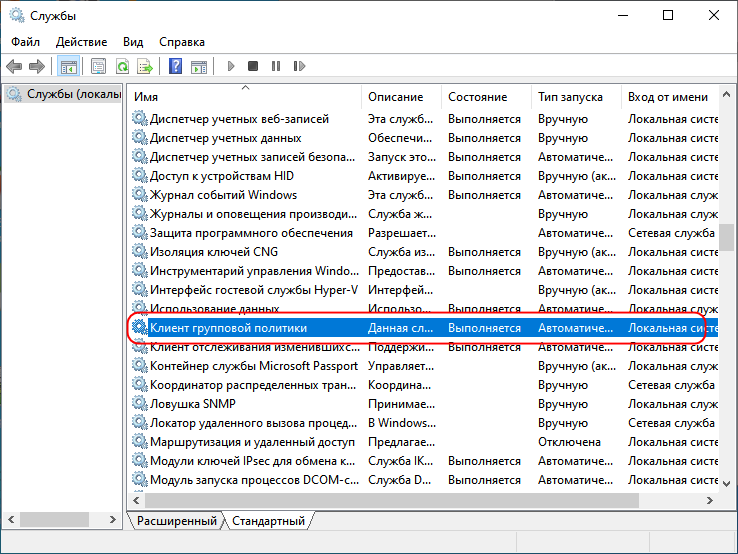
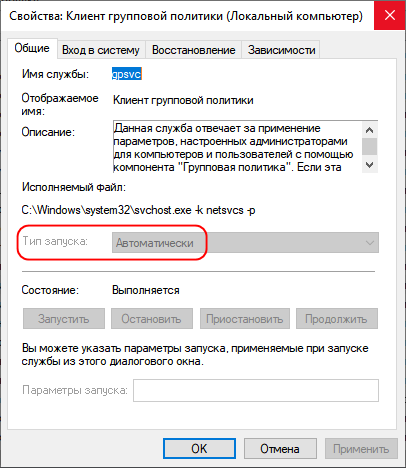
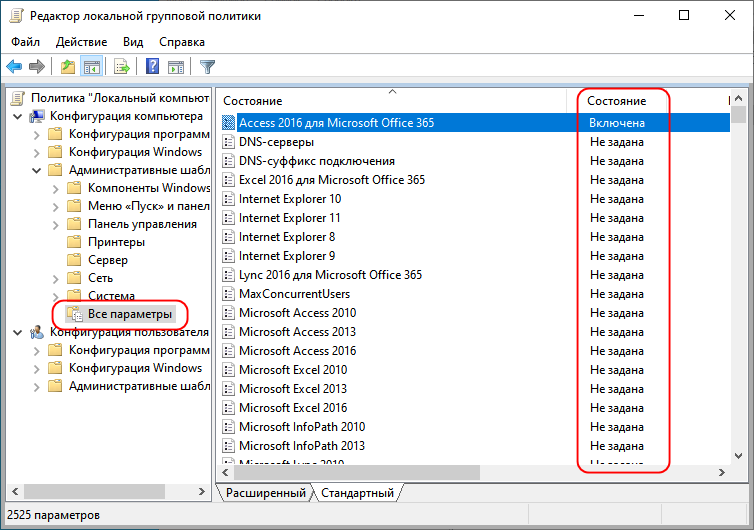
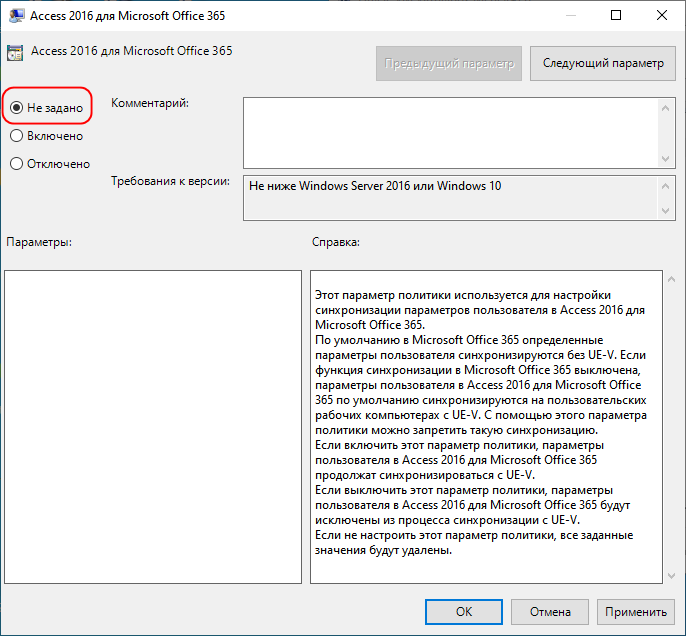
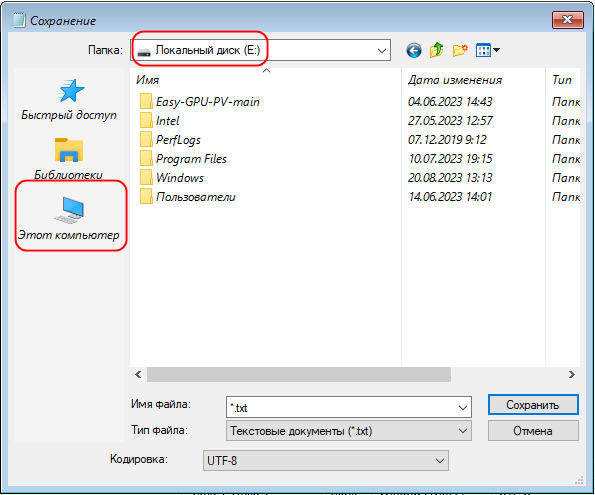
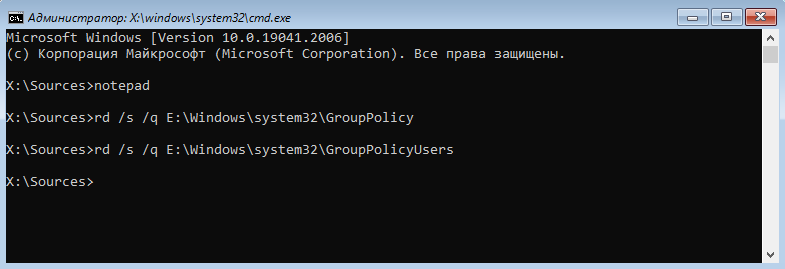
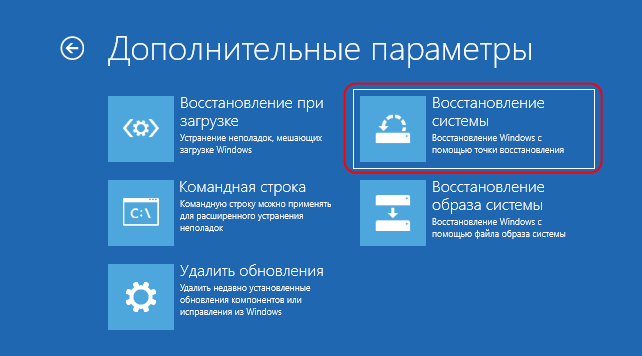
Добавить комментарий